탭 페이지 전환 효과를 달성하는 순수 CSS
이번에는 탭 페이지 전환 효과를 얻기 위한 순수 CSS를 소개하겠습니다. 순수 CSS를 사용하여 탭 페이지 전환 효과를 얻기 위한 주의 사항은 무엇입니까? 다음은 실제 사례입니다.
최근에 페이지를 자를 때 탭 전환 부분이 포함되었습니다. js를 사용하고 싶지 않았기 때문에 전환 효과를 얻기 위해 순수 CSS 선택기를 사용할 수 있는지 생각했습니다. 검색해 보면 대략 3가지 작성 방법이 있습니다.
1. :hover 선택기를 사용하세요
단점: 마우스가 요소 위에 있을 때만 효과가 있으며, 기본적으로 특정 요소를 선택하여 표시하는 효과는 얻을 수 없습니다
2. a 태그 + :target selector
단점: 앵커 포인트는 선택한 요소를 페이지 상단으로 스크롤하기 때문에 위치가 바뀔 때마다 이동해야 하므로 경험이 매우 열악합니다.
3. 라벨과 라디오 사이의 바인딩 관계를 사용하고 라디오를 선택할 때 :checked 효과를 얻습니다.
단점: HTML 구조 요소가 더 복잡합니다
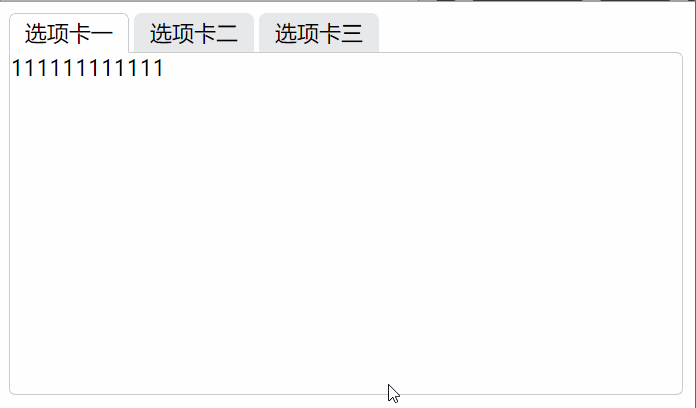
실험 후 세 번째 방법이 다음을 달성하는 것으로 나타났습니다. 최고의 효과. 그럼 세 번째 구현 방법에 대해 이야기해 보겠습니다.
이 방법의 작성 방법은 정해져 있지 않습니다. 정보를 확인해 보니 다양한 작성 방법이 혼란 스러웠습니다. 그것을 읽은 후 일반적인 아이디어는 동일하며 다음 단계에 지나지 않는다는 것을 알았습니다.
라벨 및 라디오 바인딩: 말할 것도 없이 ID 및 속성 바인딩
라디오 버튼 숨기기: 상상력을 사용하는 방법은 여러 가지가 있습니다. 제가 본 방법은 디스플레이를 설정하는 것입니다. 없음; , 절대 위치 지정을 설정하고, 왼쪽을 큰 음수 값으로 설정하고, 숨기기 효과를 얻기 위해 페이지 밖으로 이동하고, **절대 위치 지정: 요소를 문서 흐름에서 제외하고 불투명도를 0으로 설정합니다. ** 숨겨진 효과를 얻으려면 투명으로 설정하세요.
중복 탭 페이지 숨기기: 위와 같은 방법으로 z-index를 통해 계층 관계를 설정하여 서로 차단할 수도 있습니다.
기본 항목 설정: 기본 버튼에 selected="checked" 속성 추가
선택 효과 설정: + 선택기와 ~ 선택기를 사용하여 해당 요소가 표시될 때 아래 탭 페이지의 스타일을 설정합니다. 선택한 효과가 선택되었습니다.
/* 当radio为选中状态时设置它的test-label兄弟元素的属性 */
input[type="radio"]:checked+.test-label {
/* 为了修饰存在的边框背景属性 */
border-color: #cbcccc;
border-bottom-color: #fff;
background: #fff;
/* 为了修饰存在的层级使下边框遮挡下方p的上边框 */
z-index: 10;
}
/* 当radio为选中状态时设置与它同级的tab-box元素的显示层级 */
input[type="radio"]:checked~.tab-box {
/* 选中时提升层级,遮挡其他tab页达到选中切换的效果 */
z-index: 5;
}이렇게 하면 js를 사용하지 않고도 탭 페이지 전환 효과를 얻을 수 있습니다. 물론 호환성 문제가 있을 것입니다. 실제 작업에서는 탭 페이지에 js를 사용하는 것이 더 좋습니다. 다음은 주로 다양한 선택 효과를 달성하기 위한 다양한 스타일이 있는 코드입니다. 선택 전환 목적을 달성하기 위해 실제로 사용되는 핵심 코드는 단 몇 줄입니다.
Demo 주소
Code:
<!DOCTYPE html>
<html lang="en">
<head>
<meta charset="UTF-8">
<meta name="viewport" content="width=device-width, initial-scale=1.0">
<meta http-equiv="X-UA-Compatible" content="ie=edge">
<title>CSS实现Tab切换效果</title>
<style>
ul {
margin: 0;
padding: 0;
}
.clearfloat {
zoom: 1;
}
.clearfloat::after {
display: block;
clear: both;
content: "";
visibility: hidden;
height: 0;
}
.tab-list {
position: relative;
}
.tab-list .tab-itom {
float: left;
list-style: none;
margin-right: 4px;
}
.tab-itom .test-label {
position: relative;
display: block;
width: 85px;
height: 27px;
border: 1px solid transparent;
border-top-left-radius: 5px;
border-top-right-radius: 5px;
line-height: 27px;
text-align: center;
background: #e7e8eb;
}
.tab-itom .tab-box {
/* 设置绝对定位方便定位相对于tab-list栏的位置,同时为了可以使用z-index属性 */
position: absolute;
left: 0;
top: 28px;
width: 488px;
height: 248px;
border: 1px solid #cbcccc;
border-radius: 5px;
border-top-left-radius: 0px;
background: #fff;
/* 设置层级最低方便选中状态遮挡 */
z-index: 0;
}
/* 用绝对定位使按钮脱离文档流,透明度设置为0将其隐藏 */
input[type="radio"] {
position: absolute;
opacity: 0;
}
/* 利用选择器实现 tab切换 */
/* 当radio为选中状态时设置它的test-label兄弟元素的属性 */
input[type="radio"]:checked + .test-label {
/* 为了修饰存在的边框背景属性 */
border-color: #cbcccc;
border-bottom-color: #fff;
background: #fff;
/* 为了修饰存在的层级使下边框遮挡下方p的上边框 */
z-index: 10;
}
/* 当radio为选中状态时设置与它同级的tab-box元素的显示层级 */
input[type="radio"]:checked ~ .tab-box {
/* 选中时提升层级,遮挡其他tab页达到选中切换的效果 */
z-index: 5;
}
</style>
</head>
<body class="clearfloat">
<ul class="tab-list clearfloat">
<li class="tab-itom">
<input type="radio" id="testTabRadio1" class="test-radio" name="tab" checked="checked">
<label class="test-label" for="testTabRadio1">选项卡一</label>
<p class="tab-box">
111111111111
</p>
</li>
<li class="tab-itom">
<input type="radio" id="testTabRadio2" class="test-radio" name="tab">
<label class="test-label" for="testTabRadio2">选项卡二</label>
<p class="tab-box">
2222222222222
</p>
</li>
<li class="tab-itom">
<input type="radio" id="testTabRadio3" class="test-radio" name="tab">
<label class="test-label" for="testTabRadio3">选项卡三</label>
<p class="tab-box">
33333333333333
</p>
</li>
</ul>
</body>
</html>이 기사의 사례를 읽으셨을 것입니다. 방법을 익힌 후 PHP 중국어 웹사이트의 다른 관련 기사를 주목하여 더 흥미로운 내용을 확인하세요!
추천 자료:
위 내용은 탭 페이지 전환 효과를 달성하는 순수 CSS의 상세 내용입니다. 자세한 내용은 PHP 중국어 웹사이트의 기타 관련 기사를 참조하세요!

핫 AI 도구

Undresser.AI Undress
사실적인 누드 사진을 만들기 위한 AI 기반 앱

AI Clothes Remover
사진에서 옷을 제거하는 온라인 AI 도구입니다.

Undress AI Tool
무료로 이미지를 벗다

Clothoff.io
AI 옷 제거제

Video Face Swap
완전히 무료인 AI 얼굴 교환 도구를 사용하여 모든 비디오의 얼굴을 쉽게 바꾸세요!

인기 기사

뜨거운 도구

메모장++7.3.1
사용하기 쉬운 무료 코드 편집기

SublimeText3 중국어 버전
중국어 버전, 사용하기 매우 쉽습니다.

스튜디오 13.0.1 보내기
강력한 PHP 통합 개발 환경

드림위버 CS6
시각적 웹 개발 도구

SublimeText3 Mac 버전
신 수준의 코드 편집 소프트웨어(SublimeText3)
 Vue에서 부트 스트랩을 사용하는 방법
Apr 07, 2025 pm 11:33 PM
Vue에서 부트 스트랩을 사용하는 방법
Apr 07, 2025 pm 11:33 PM
vue.js에서 bootstrap 사용은 5 단계로 나뉩니다 : Bootstrap 설치. main.js.의 부트 스트랩 가져 오기 부트 스트랩 구성 요소를 템플릿에서 직접 사용하십시오. 선택 사항 : 사용자 정의 스타일. 선택 사항 : 플러그인을 사용하십시오.
 HTML, CSS 및 JavaScript 이해 : 초보자 안내서
Apr 12, 2025 am 12:02 AM
HTML, CSS 및 JavaScript 이해 : 초보자 안내서
Apr 12, 2025 am 12:02 AM
WebDevelopmentReliesonHtml, CSS 및 JavaScript : 1) HtmlStructuresContent, 2) CSSSTYLESIT, 및 3) JAVASCRIPTADDSINGINTERACTIVITY, BASISOFMODERNWEBEXPERIENCES를 형성합니다.
 HTML, CSS 및 JavaScript의 역할 : 핵심 책임
Apr 08, 2025 pm 07:05 PM
HTML, CSS 및 JavaScript의 역할 : 핵심 책임
Apr 08, 2025 pm 07:05 PM
HTML은 웹 구조를 정의하고 CSS는 스타일과 레이아웃을 담당하며 JavaScript는 동적 상호 작용을 제공합니다. 세 사람은 웹 개발에서 의무를 수행하고 화려한 웹 사이트를 공동으로 구축합니다.
 부트 스트랩에 분할 라인을 작성하는 방법
Apr 07, 2025 pm 03:12 PM
부트 스트랩에 분할 라인을 작성하는 방법
Apr 07, 2025 pm 03:12 PM
부트 스트랩 분할 라인을 만드는 두 가지 방법이 있습니다 : 태그를 사용하여 수평 분할 라인이 생성됩니다. CSS 테두리 속성을 사용하여 사용자 정의 스타일 분할 라인을 만듭니다.
 부트 스트랩에 사진을 삽입하는 방법
Apr 07, 2025 pm 03:30 PM
부트 스트랩에 사진을 삽입하는 방법
Apr 07, 2025 pm 03:30 PM
Bootstrap에 이미지를 삽입하는 방법에는 여러 가지가 있습니다. HTML IMG 태그를 사용하여 이미지를 직접 삽입하십시오. 부트 스트랩 이미지 구성 요소를 사용하면 반응 형 이미지와 더 많은 스타일을 제공 할 수 있습니다. 이미지 크기를 설정하고 IMG-Fluid 클래스를 사용하여 이미지를 적응할 수 있도록하십시오. IMG 통과 클래스를 사용하여 테두리를 설정하십시오. 둥근 모서리를 설정하고 IMG 라운드 클래스를 사용하십시오. 그림자를 설정하고 그림자 클래스를 사용하십시오. CSS 스타일을 사용하여 이미지를 조정하고 배치하십시오. 배경 이미지를 사용하여 배경 이미지 CSS 속성을 사용하십시오.
 부트 스트랩을위한 프레임 워크를 설정하는 방법
Apr 07, 2025 pm 03:27 PM
부트 스트랩을위한 프레임 워크를 설정하는 방법
Apr 07, 2025 pm 03:27 PM
부트 스트랩 프레임 워크를 설정하려면 다음 단계를 따라야합니다. 1. CDN을 통해 부트 스트랩 파일 참조; 2. 자신의 서버에서 파일을 다운로드하여 호스팅하십시오. 3. HTML에 부트 스트랩 파일을 포함; 4. 필요에 따라 Sass/Less를 컴파일하십시오. 5. 사용자 정의 파일을 가져옵니다 (선택 사항). 설정이 완료되면 Bootstrap의 그리드 시스템, 구성 요소 및 스타일을 사용하여 반응 형 웹 사이트 및 응용 프로그램을 만들 수 있습니다.
 부트 스트랩 버튼을 사용하는 방법
Apr 07, 2025 pm 03:09 PM
부트 스트랩 버튼을 사용하는 방법
Apr 07, 2025 pm 03:09 PM
부트 스트랩 버튼을 사용하는 방법? 부트 스트랩 CSS를 소개하여 버튼 요소를 만들고 부트 스트랩 버튼 클래스를 추가하여 버튼 텍스트를 추가하십시오.







